La boîte de dialogue Accueil s'ouvre après le démarrage du logiciel Controller Assistantet permet d'accéder rapidement aux principales fonctions offertes par ce dernier.
Les éléments les plus importants se trouvent au centre de la boîte de dialogue (légende 4 dans l'illustration ci-après). Pour accéder à une fonction, cliquez sur l'un des symboles fonctionnant comme des boutons.
Chaque boîte de dialogue que vous ouvrez ainsi vous permet de retourner à la boîte de dialogue Accueil en cliquant sur le bouton Accueil (légende 6 dans l'illustration ci-après).
Dans le champ d'information (3), vous recevez les informations sur la boîte de dialogue ou le bouton sélectionné. Cette zone founit par ailleurs des instructions sur la manière de poursuivre l'exécution de chaque fonction.
La barre d'état indique le type de contrôleur, l'adresse IP, la version du micrologiciel, la taille d'image et le mode d'adressage DHCP ou BOOTP (si ces informations sont disponibles). Si vous survolez la barre d'état avec le pointeur de la souris, des informations détaillées s'affichent dans la zone d'informations de gauche (3).
Boîte de dialogue Accueil
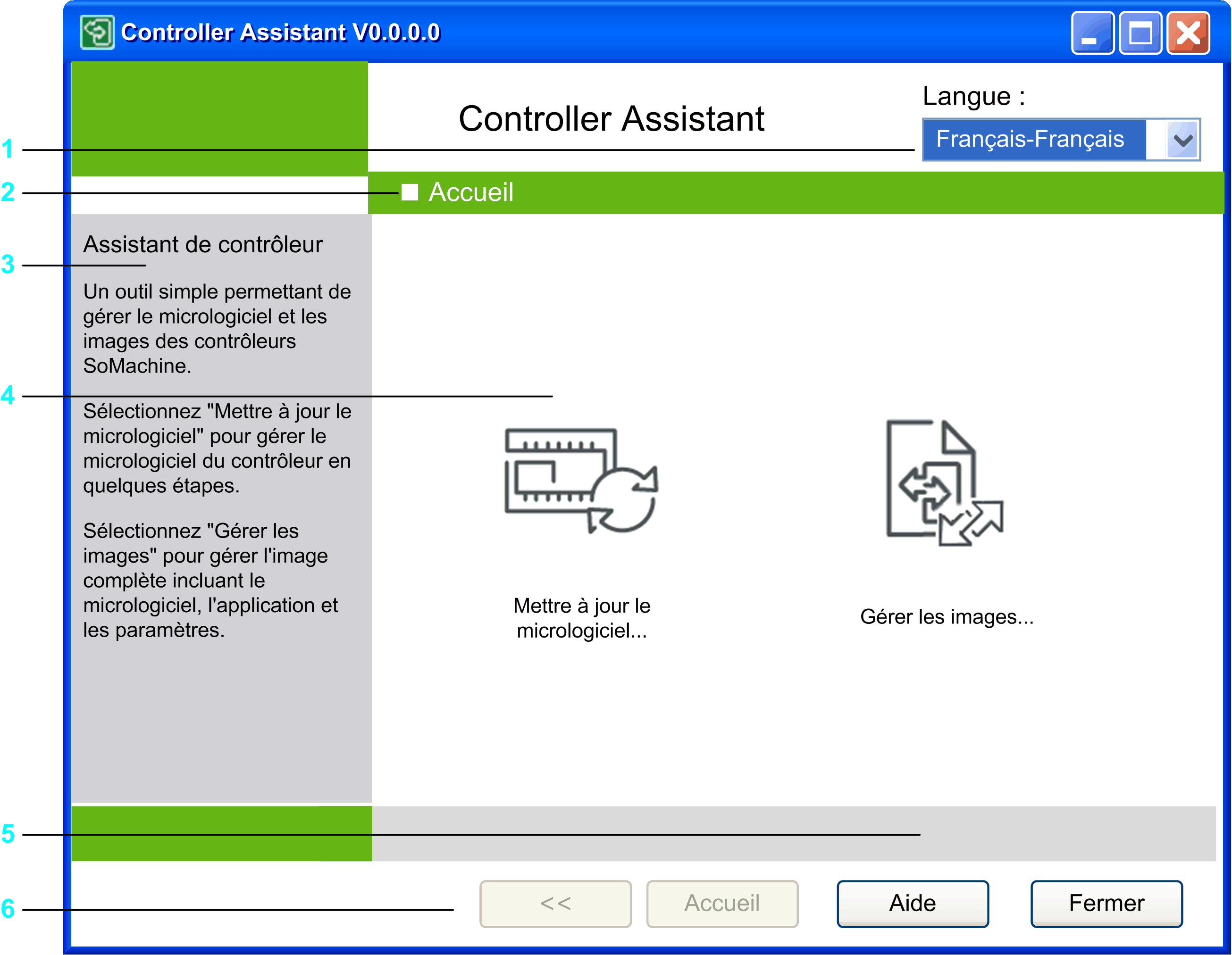
1 Modifie la langue d'interface du logiciel Controller Assistant
2 Titre de la boîte de dialogue ou de la vue de données
3 Zone affichant des informations sur le fonctionnement de la fenêtre sélectionnée ou des instructions sur l'utilisation du bouton d'action activé.
4 Principaux éléments permettant d'accéder aux fonctions centrales dans une même vue
5 Barre d'état fournissant des informations compactes sur le contrôleur sélectionné
6 Boutons disponibles dans la plupart des boîtes de dialogue
Vous pouvez accéder directement aux fonctions centrales du logiciel Controller Assistant à partir de la boîte de dialogue Accueil à l'aide de boutons en forme de symboles.
Cliquez sur le bouton Mettre à jour le micrologiciel... pour actualiser le micrologiciel d'un contrôleur connecté.
La mise à jour du micrologiciel entraîne la suppression du programme d'application en cours sur l'équipement, y compris l'application de démarrage dans la mémoire Flash.
|
AVIS |
|
PERTE DE DONNÉES D'APPLICATION |
|
oRéalisez une sauvegarde du programme d'application sur le disque dur de l'ordinateur, avant de tenter une mise à jour du micrologiciel. oRestaurez le programme d'application sur l'équipement, une fois la mise à jour du micrologiciel effectuée. |
|
Le non-respect de ces instructions peut provoquer des dommages matériels. |
Cliquez sur le bouton Gérer les images... pour gérer des images.
oSi une opération de maintenance doit être effectuée (par exemple, des mises à jour du micrologiciel et du projet d'un contrôleur), procédez au préalable à une sauvegarde intégrale du logiciel du contrôleur.
oSi la version précédente du logiciel doit être utilisée à nouveau à la suite d'une mise à jour, vous pouvez ainsi télécharger la sauvegarde.
oSi le contenu du contrôleur doit être utilisé sur un autre contrôleur, vous pouvez en générer une copie à l'identique.
oVous avez la possibilité de sauvegarder l'état du logiciel d'un contrôleur.
oVous pouvez mettre à jour le logiciel sans supprimer l'application.
Les boutons Accueil, Aide, Fermer et << sont disponibles dans les différentes fenêtres.
Voici une présentation succincte des différents éléments :
oAccueil
Cliquez sur ce bouton pour retourner à la boîte de dialogue Accueil.
NOTE : Cliquez sur le bouton Accueil pour retourner à la boîte de dialogue Accueil à tout moment. Ce bouton est utilisé simultanément pour annuler une fonction.
oAide
Affiche l'aide en ligne.
oFermer
Ferme l'outil Controller Assistant.
o<<
Ouvre l'étape précédente.